Schöne Sandstrände lassen sich allein mit Terragen nicht gezielt generieren, allenfalls der Zufall kann schon mal einen flachen Strand entstehen lassen. Um hier Abhilfe zu schaffen, benötigt man das Firmament-Plugin und das SO-Pack-Plugin und ein Malprogramm wie Paintshop Pro, Picture Publisher oder ähnliches. Beide Plugins findet man bei Terra-Dreams oder auch bei Terragenweb.de.
 Bei diesem Bild habe ich den Strand für das Terrain mit einem Malprogramm angefertigt und anschließend mit dem Firmament-Plugin in Terragen importiert, mit SO-Statistical Filter aus dem SOPack Plugin geglättet und mit einer von Terragen generierten Landschaft verbunden. Wie man das genau macht, werden wir im folgenden ausführlich besprechen.
Bei diesem Bild habe ich den Strand für das Terrain mit einem Malprogramm angefertigt und anschließend mit dem Firmament-Plugin in Terragen importiert, mit SO-Statistical Filter aus dem SOPack Plugin geglättet und mit einer von Terragen generierten Landschaft verbunden. Wie man das genau macht, werden wir im folgenden ausführlich besprechen.
Zunächst erstellst Du mit einem Malprogramm ein neues Bild (Graustufen 8 bit) - am besten in der Größe 513 x 513 Pixel - was Du komplett schwarz einfärbst. Als nächstes holst Du Dir einen großen Pinsel mit einem weichen (maximal verlaufenden) Rand und malst Deinen Strand. Gegebenenfalls mußt Du die Helligkeit Deines Monitors erhöhen, um die Farbe und den gemalten Strand zu erkennen. Der weiche Rand ist wichtig für einen sanften Anstieg des Strandes, außerdem spielt hier aber auch die Farbe, mit der man den Strand malt, eine nicht unbedeutende Rolle. Für unser Beispiel habe ich mich für 25, 25, 25 RGB entschieden. Der schwarze Bereich des Bildes stellt später den Bereich des Wassers dar. Wenn Du fertig bist, speicherst Du das Bild als BMP ab.
Nun öffnest Du Terragen und vergrößerst als erstes das noch leere Terrain auf 513 x 513 Pixel. Dazu klickst Du im Landscape-Fenster unterhalb der großen Landkarte auf die große Schaltfläche und wählst im anschließenden Dialogfenster Landscape Settings die gewünschte Terraingröße. Hierbei meldet Terragen, daß eine größere Landschaft mehr Speicher und längere Renderzeiten erfordert, was Du mit Ja bestätigst. Die darauffolgende Meldung kann mit Nein und das Landscape Settings Fenster mit OK verlassen werden.
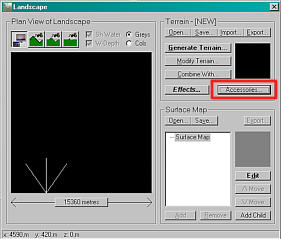 Als nächstes kannst Du nun über Accessories mittels des Firmament BMP Import den soeben geschaffenen Strand importieren. Dazu wählst Du die gewünschte Datei aus und klickst im anschießenden Firmament-Dialogfenster einfach auf die Schaltfläche FI. Die anschließende Frage nach dem Scaling kannst Du mit 10 % übernehmen.
Als nächstes kannst Du nun über Accessories mittels des Firmament BMP Import den soeben geschaffenen Strand importieren. Dazu wählst Du die gewünschte Datei aus und klickst im anschießenden Firmament-Dialogfenster einfach auf die Schaltfläche FI. Die anschließende Frage nach dem Scaling kannst Du mit 10 % übernehmen.
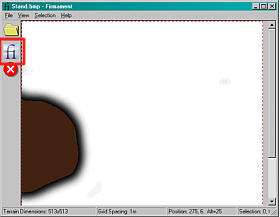 Nachdem Du das Terrain importiert hast, solltest Du die Landschaft über Accessories und SO Statistical Filter in dem sich öffnenden Dialogfenster mit den voreingestellten Optionen glätten. Es macht Sinn, diese nackte Strandlandschaft als Terrain zu speichern, damit Du später für andere Projekte nochmal darauf zugreifen kannst. Dann klickst Du im Landscape Fenster auf Combine With und dann im folgenden Dialogfenster auf Copy Existing. Anschließend kannst Du dieses Fenster über Close wieder schließen. Am besten setzt Du jetzt schon auf der Basis der Strandlinie Deinen Kamera und Zielpunkt fest - zumindest ungefär. Dadurch kannst Du beim späteren Kombinieren besser sehen, wie sich die zu kombinierende Landschaft zu Deinem Strand verhält. Jetzt wird ganz normal ein neues Terrain generiert, bei dem möglichst hinter der gedachten Küstenlinie Deines gemalten Strandes Berge in nicht allzu großer Entfernung liegen, damit der Strand Streifen später nicht zu breit wird. Durch die bereits positionierte Kamera kann man das recht gut beurteilen. Das bedeutet generieren - prüfen - generieren - prüfen, wozu man auch das Terrain Combination Fenster für die Kontrolle zur Hilfe nehmen kann. Wenn Berge im Bereich des späteren Wassers liegen und stören, ist das nicht schlimm, weil wir die ja mit dem "Bagger"-Werkzeug wegmachen können. Wenn Du ein passendes Terrain generiert hast, mußt Du nun die Berge, die im Wasserbereich deines Strandbildes liegen, mit dem Bagger-Werkzeug entfernen. Am besten ist, Du speicherst das noch unbearbeitete Terrain vorher noch ab, falls Du Deine Arbeit korrigieren mußt.
Nachdem Du das Terrain importiert hast, solltest Du die Landschaft über Accessories und SO Statistical Filter in dem sich öffnenden Dialogfenster mit den voreingestellten Optionen glätten. Es macht Sinn, diese nackte Strandlandschaft als Terrain zu speichern, damit Du später für andere Projekte nochmal darauf zugreifen kannst. Dann klickst Du im Landscape Fenster auf Combine With und dann im folgenden Dialogfenster auf Copy Existing. Anschließend kannst Du dieses Fenster über Close wieder schließen. Am besten setzt Du jetzt schon auf der Basis der Strandlinie Deinen Kamera und Zielpunkt fest - zumindest ungefär. Dadurch kannst Du beim späteren Kombinieren besser sehen, wie sich die zu kombinierende Landschaft zu Deinem Strand verhält. Jetzt wird ganz normal ein neues Terrain generiert, bei dem möglichst hinter der gedachten Küstenlinie Deines gemalten Strandes Berge in nicht allzu großer Entfernung liegen, damit der Strand Streifen später nicht zu breit wird. Durch die bereits positionierte Kamera kann man das recht gut beurteilen. Das bedeutet generieren - prüfen - generieren - prüfen, wozu man auch das Terrain Combination Fenster für die Kontrolle zur Hilfe nehmen kann. Wenn Berge im Bereich des späteren Wassers liegen und stören, ist das nicht schlimm, weil wir die ja mit dem "Bagger"-Werkzeug wegmachen können. Wenn Du ein passendes Terrain generiert hast, mußt Du nun die Berge, die im Wasserbereich deines Strandbildes liegen, mit dem Bagger-Werkzeug entfernen. Am besten ist, Du speicherst das noch unbearbeitete Terrain vorher noch ab, falls Du Deine Arbeit korrigieren mußt.
 Bei den Bildern links siehst Du oben den im Malprogramm erstellten Strand. In dem schwarzen Bereich wird später das Wasser liegen. Das Grau ist in wirklichkeit nicht so hell und konnte bei mir nur mit heller gestelltem Monitor erkannt werden. In der Mitte siehst Du die anschließend mit Terragen generierte unveränderte Landschaft. Im rechten Bild habe ich die Berge, die später im Wasser liegen würden, entfernt.
Bei den Bildern links siehst Du oben den im Malprogramm erstellten Strand. In dem schwarzen Bereich wird später das Wasser liegen. Das Grau ist in wirklichkeit nicht so hell und konnte bei mir nur mit heller gestelltem Monitor erkannt werden. In der Mitte siehst Du die anschließend mit Terragen generierte unveränderte Landschaft. Im rechten Bild habe ich die Berge, die später im Wasser liegen würden, entfernt.
Wenn Du nun auf Combine With klickst siehst Du im 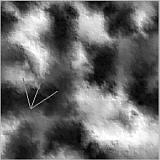 Terrain Combination Fenster in dem oberen der beiden Kontrollbilder rechts den vorher kopierten Strand und unten die von Terragen generierte Landschaft mit dem überlagerten Strand. Wenn alles paßt, klickst Du im Bereich Method auf Highest und anschließend auf Modify Terrain. Damit werden beide Landschaften miteinander kombiniert.
Terrain Combination Fenster in dem oberen der beiden Kontrollbilder rechts den vorher kopierten Strand und unten die von Terragen generierte Landschaft mit dem überlagerten Strand. Wenn alles paßt, klickst Du im Bereich Method auf Highest und anschließend auf Modify Terrain. Damit werden beide Landschaften miteinander kombiniert.
Um die Strandlinie in Deiner Landschaft sehen zu können, mußt Du gegebenenfalls die Helligkeit Deines Monitors höher einstellen. Nun ermittelst Du die Höhe der Strandlinie, in dem Du mit der Maus darüberfährst. 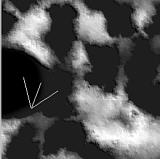 Dabei kannst Du in der Statuszeile des Landscape Fensters unter z die Höhe ablesen. Diese benötigen wir für die Einstellung der Wasserhöhe. Günstig ist sicher die Mitte zwischen dem tiefsten und höchstem Punkt aus der Strandlandschaft, weil man dann unter Wasser noch sanft abfallendes Terrain nutzen kann, um ein schönes Euphotica zu integrieren. In meinem Fall habe ich 30m als ideal empfunden und im Wasser Dialogfenster unter Water Level eingetragen. Damit wäre unsere Strand-Landschaft vom Grundgerüst bereits fertig. Alles weitere ist jetzt nur noch eine Sache der Farbgebung über die Surface Map. Wenn Du Hilfe zur Surface Map benötigst, kannst Du auch noch mein Tutorial zur Erstellung einer solchen studieren.
Dabei kannst Du in der Statuszeile des Landscape Fensters unter z die Höhe ablesen. Diese benötigen wir für die Einstellung der Wasserhöhe. Günstig ist sicher die Mitte zwischen dem tiefsten und höchstem Punkt aus der Strandlandschaft, weil man dann unter Wasser noch sanft abfallendes Terrain nutzen kann, um ein schönes Euphotica zu integrieren. In meinem Fall habe ich 30m als ideal empfunden und im Wasser Dialogfenster unter Water Level eingetragen. Damit wäre unsere Strand-Landschaft vom Grundgerüst bereits fertig. Alles weitere ist jetzt nur noch eine Sache der Farbgebung über die Surface Map. Wenn Du Hilfe zur Surface Map benötigst, kannst Du auch noch mein Tutorial zur Erstellung einer solchen studieren.
 |
 |
















